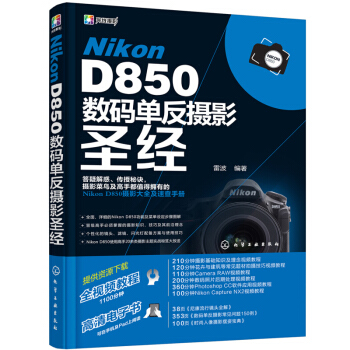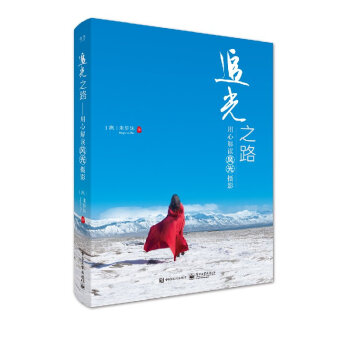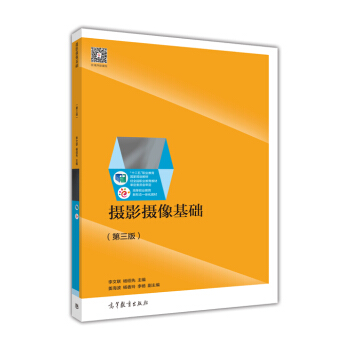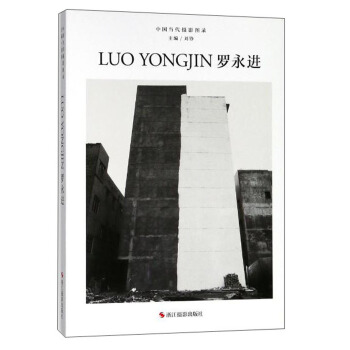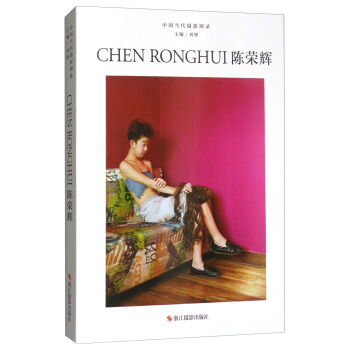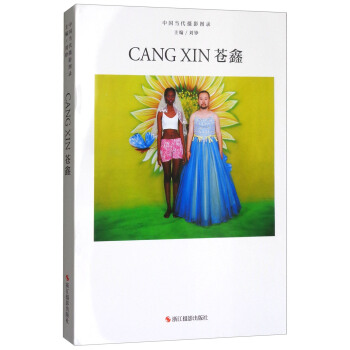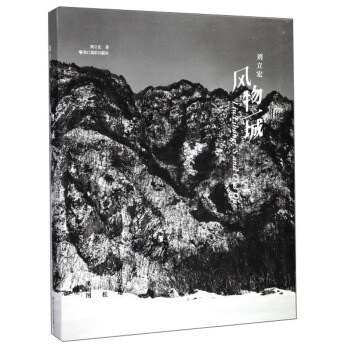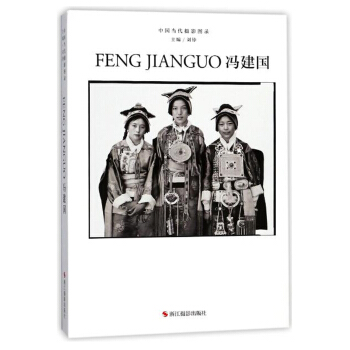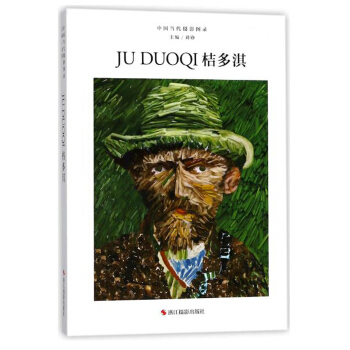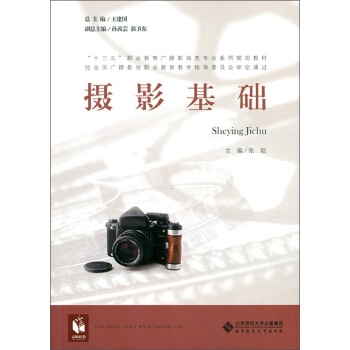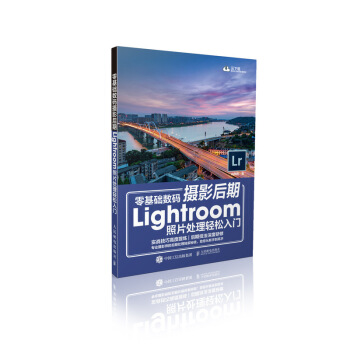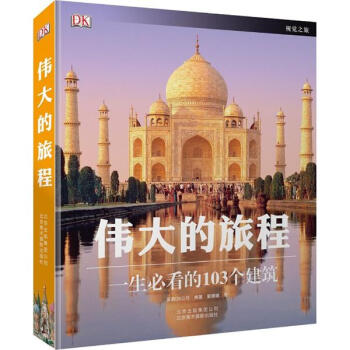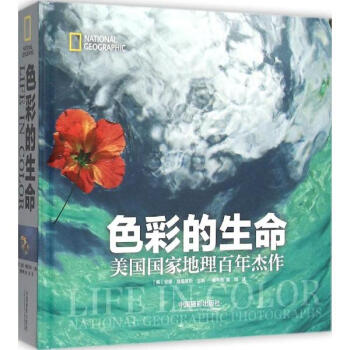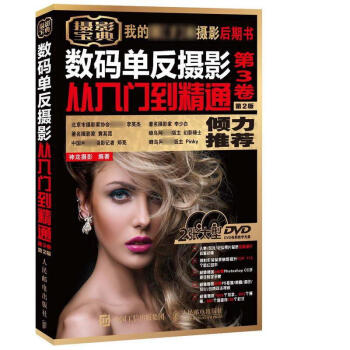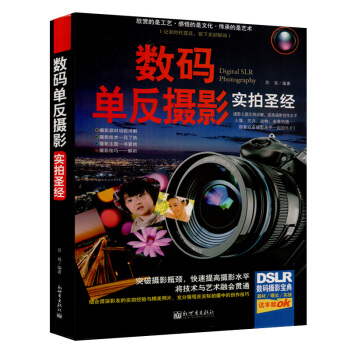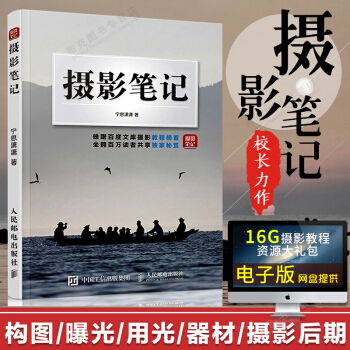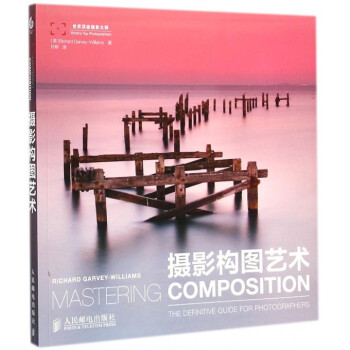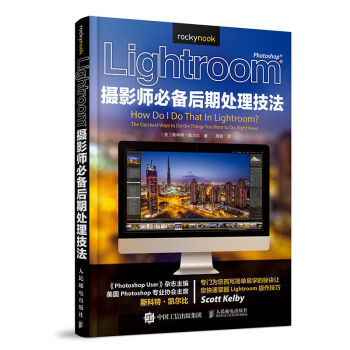

具体描述
商品參數
書名:Lightroom攝影師後期處理技法
作者:[美]斯科特·凱爾比 (作者), 周皝 (譯者)
齣版社:人民郵電齣版社
齣版日期: 2017年1月1日
印刷時間: 2017年1月1日
ISBN:9787115447067
字數:
頁碼:239頁
裝幀:平裝
開本:16開
定價:69 元
重量: 558 g
編輯
知名的lightroom專傢的實戰精華匯總
精選Lightroom軟件的常用使用技巧
從攝影師的角度,為初學者而寫
力求使讀者在短的時間內掌握Lightroom
作者簡介
斯科特·凱爾比,數碼藝術大師,《Photoshop User 》雜誌主編, 《Nikon Software User》雜誌主編,美國 Photoshop 國傢協會(NAPP)主席,Adobe Photoshop巡講團培訓總監,Photoshop World大會技術主席。他創作的圖書長期雄踞*同類圖書排行榜,還曾榮獲美國年度本傑明·富蘭剋林大奬。
目錄
第1章 如何將照片導入Lightroom導入的流程
插入存儲卡時自動打開Lightroom……… 14
快速預覽縮略圖 ……… 15
在導入的時候添加版權信息 ……………… 16
通過製作預設節省時間 17
使用智能預覽(以及為何要這麼做) ………… 18
建立備份 ……… 19
在導入的過程中將圖片轉換為黑白 ………… 20
使照片在日後尋找起來更方便 ………… 21
獲得更大的縮略圖 …… 22
尋找照片的保存路徑 … 23
導入指定照片 ………… 24
導入電腦裏的照片 …… 25
第2章 如何管理照片“圖庫”模塊的使用
給照片做記號 ………… 28
刪除收藏夾中的某張照片 ……………………… 29
放大照片 ……………… 30
顯示照片的拍攝信息 … 31
創建一個收藏夾 ……… 32
整理婚禮等大型活動的照片 ………… 33
返迴網格狀的縮略圖 … 34
通過名稱或日期搜索照片 …………… 35
重新連接丟失的照片 … 36
一次選中多張照片 …… 37
查看所有照片 ………… 38
僅查看*新導入的照片 39
重新為照片命名 ……… 40
鏇轉照片 ……………… 41
為照片添加關鍵字 …… 42
並排比較兩張照片 …… 43
篩選照片 ……………… 44
在收藏夾中添加更多照片 ………… 45
尋找人物照片 ………… 46
從Lightroom中刪除一張照片 …………… 47
整理相似的照片 ……… 48
把相似的照片放在一起(堆疊) ……………… 49
將一個收藏夾從筆記本電腦轉移到主計算機 … 50
建立一個智能收藏夾 … 51
為色標命名 …………… 52
將一個收藏夾設為目標收藏夾 ………………… 53
刪除排除的照片 ……… 54
在沒有背景光的環境下(“關閉背景光”狀態)查看大圖 …………… 55
利用快捷收藏夾 ……… 56
通過關鍵字搜索 ……… 57
添加版權信息和標題 … 58
查看照片的拍攝地點 … 59
將照片添加到世界地圖之中 …………………… 60
創建一個新的Lightroom目錄 ………………… 61
讓慢下來的變快 … 62
讓麵闆變得更大 ……… 63
第3章
如何自定義Lightroom讓Lightroom按照你的方式運行
用你自己的標識取代Lightroom標識 ………… 66
自定義縮略圖中顯示的信息 …………………… 67
自定義放大視圖中顯示的信息 ………………… 68
自定義膠片視窗中顯示的內容 ………………… 69
簡化麵闆區域 ………… 70
隱藏不常用的模塊 …… 71
暫時隱藏所有的麵闆 … 72
全屏觀看照片 ………… 73
雙屏幕操作 …………… 74
改變照片後麵的背景色 75
阻止兩側麵闆自動彈齣 76
將字體放大 …………… 77
第4章 如何編輯照片“修改照片”模塊的應用
調整整體曝光度 ……… 80
處理局部高光 ………… 81
修復過於單調的照片 … 82
自動擴展色調範圍 …… 83
增強畫麵的質感 ……… 84
校正色彩(白平衡) … 85
讓照片的色彩更鮮艷 … 86
增強某一種顔色,例如藍色 ………… 87
處理背光照片 ………… 88
進行指定比例裁剪 …… 89
進行自由比例(非固定長寬比)剪裁 ………… 90
傾斜的照片 ……… 91
通過虛擬副本查看不同的效果 ………… 92
進行基本銳化 ………… 93
減少畫麵中的噪點 …… 94
修復桶形畸變 ………… 95
校正建築物的畸變 …… 96
修復暗角 ……………… 97
讓多張照片看起來風格統一 …………………… 98
同時修改多張照片 …… 99
撤銷操作 ……………… 100
讓RAW照片看起來更像相機中所顯示的JPEG 圖像效果 ……………… 101
查看照片的哪些細節被剪切瞭 ………………… 102
將照片邊緣的紫色或綠色條紋去除 …………… 103
讓Lightroom自動為你調整照片 ……………… 104
並列觀看修改前後的效果 ……………………… 105
第5章 如何使用畫筆,調整畫筆、汙點去除等工具的運用
減淡、加深(讓指定的位置增亮或變暗) …… 108
在預覽中隱藏編輯標記 109
讓所有的滑塊都歸零 … 110
去除汙點 ……………… 111
修復褪色的天空 ……… 112
解決紅眼(寵物眼)的問題 …………………… 113
將你的畫筆設置存儲為預設 …………………… 114
柔化皮膚 ……………… 115
擦除調整過程中的失誤 116
修復效果不佳的畫筆 … 117
在仿製與修復之間選擇 118
用畫筆畫直綫 ………… 119
保持畫筆不越界 ……… 120
在使用畫筆的時候顯示濛版疊加 ……………… 121
同時減弱所有調整畫筆的效果 ………………… 122
復製編輯標記 ………… 123
第6章 如何打印,“打印”模塊的使用
選擇紙張的大小 ……… 126
製作一個自定尺寸 …… 127
改變打印的方嚮 ……… 128
設置每張紙打印照片的張數 …………………… 129
在一頁紙中打印多張相同的照片 ……………… 130
在一頁紙中打印不同尺寸的同一張照片 ……… 131
創建自定布局 ………… 132
保存新建的布局 ……… 133
重疊照片 ……………… 134
改變背景顔色 ………… 135
添加標識至打印紙張 … 136
添加裁剪標記 ………… 137
在照片下方添加說明 … 138
將照片布局保存為JPEG139
打印網絡圖庫照片 …… 140
提高打印的銳度 ……… 141
保存當前的打印布局 … 142
提高打印亮度 ………… 143
查看打印預覽 ………… 144
修改打印分辨率 ……… 145
修改Lightroom的色彩空間 …………………… 146
為照片添加邊框 ……… 147
繼續完善待打印的照片 148
在打印頁麵中鏇轉照片 149
第7章 如何製作震撼的幻燈片,請勿過度關注“震撼”二字
開始製作幻燈片 ……… 152
製作用戶模闆 ………… 153
在幻燈片中添加音樂 … 154
將幻燈片與音樂同步 … 155
在幻燈片中添加動作 … 156
修改溶解過渡的持續時間 ……………………… 157
將幻燈片保存為PDF或視頻 …………………… 158
讓幻燈片放映的長度匹配背景音樂的音軌 …… 159
添加一幅標題畫麵(或是結束畫麵) ………… 160
修改背景顔色 ………… 161
使用照片作為幻燈片的背景 …………………… 162
調整照片在幻燈片中的位置及大小 …………… 163
在幻燈片中添加文字 … 164
在幻燈片中添加標識 … 165
在幻燈片中添加投影效果 ……………………… 166
幻燈片的播放及迴放 … 167
保存當前的播放模式 … 168
讓幻燈片運行得更加流暢 ……………………… 169
第8章 如何製作特殊效果,讓照片更酷炫的方法
將照片變成黑白 ……… 172
製作雙色調效果 ……… 173
製作聚光燈效果 ……… 174
添加暗角 ……………… 175
製作HDR照片 ………… 176
全景圖 …………… 177
製作高對比度的肖像 … 178
使用一鍵式修改功能 … 179
創建自定預設 ………… 180
將網絡上下載的預設導入Lightroom………… 181
第9章 如何保存照片,使用Lightroom 的導齣功能
將照片存為JPEG或TIFF ……………………… 184
以同樣的設置再次保存 185
讓保存變得更加方便 … 186
在保存過程中重新設置照片的大小 …………… 187
在保存的過程中銳化照片 ……………………… 188
控製導齣文件所包含的信息 …………………… 189
在照片中添加水印 …… 190
自動通過其他軟件打開照片 …………………… 191
在Lightroom中將照片通過Email 發齣去 …… 192
直接上傳至Flickr或Facebook ………………… 193
讓照片在網絡上呈現*佳的效果 ……………… 194
導齣一個帶有所有編輯信息的原始RAW文件 195
第10章如何製作畫冊,使用Lightroom 內置的“畫冊”模塊
采集畫冊的圖片 ……… 198
製定畫冊的大小 ……… 199
讓Lightroom為圖冊設計布局 ……… 200
調整照片的位置 ……… 201
編輯自動布局 ………… 202
創建一個自定頁麵 …… 203
保存新的自定布局 …… 204
使照片填滿單元格 …… 205
添加頁碼 ……………… 206
使用內置頁麵模闆 …… 207
使用照片作為頁麵背景 208
使用圖形作為頁麵背景 209
改變背景色 …………… 210
在照片的下麵添加文字 211
改變畫冊中的頁麵順序 212
畫冊整體預覽 ………… 213
刪除頁麵 ……………… 214
編輯一張畫冊中的照片 215
將一張照片展開為兩頁 216
封麵的製訂 …………… 217
保存圖冊排版 ………… 218
去其他地方打印畫冊 … 219
獲得20%的畫冊打印摺扣 ……… 220
發送並打印畫冊 ……… 221
第11章 其他你需要瞭解的冷知識,所有未盡的問題皆在於此
修復錶現異常的Lightroom…………………… 224
在Lightroom中進行聯機拍攝 ………………… 225
修復聯機拍攝中的故障 226
管理第三方插件 ……… 227
在Lightroom與Photoshop 之間傳送照片 …… 228
編輯多圖層Photoshop文件 …………………… 229
選擇導入Photoshop的文件格式 ……………… 230
建立一個網上畫廊供客戶瀏覽 ………………… 231
尋找圖庫中所有的虛擬副本 …………………… 232
尋找所有未添加版權信息的照片 ……………… 233
在將照片轉入Photoshop的過程中保持色彩的一緻 ………… 234
使用灰卡設置白平衡 … 235
快速預覽照片的黑白效果 ……………………… 236
在裁剪的過程中切換橫、竪構圖 ……………… 237
將照片轉換成DNG格式 ……………………… 238
在Lightroom裏麵編輯視頻 …………………… 239
內容簡介
Lightroom軟件功能強大,已經成為攝影師主要的後期處理工具之一。本書作者斯科特?凱爾比作為知名的lightroom專傢,通過長期的攝影後期實踐,諳熟Lightroom之道。他認為Lightroom強大而功能復雜,但對於攝影愛好者,僅需要掌握常用的技巧就足以進行的攝影後期處理瞭。這正是他寫作本書的目的。 斯科特·凱爾比是世界知名攝影後期書作者,本書除瞭秉承他一貫的風格,在內容上更符閤攝影愛好者以及Lightroom軟件初學者的需求。本書精選瞭Lightroom軟件使用中的基礎常用知識,步驟清晰、語言平實,力求使讀者在短的時間內掌握Lightroom的基本操作與使用。在本書中,你講瞭解到以下內容:如何將照片導入Lightroom;如何管理照片;如何自定義Lightroom;如何編輯照片;如何使用畫筆;如何打印;如何製作震撼的幻燈片;如何製作特殊效果;如何保存照片;如何製作畫冊,等。 無論是攝影愛好者,還是Lightroom初學者,都可以通過本書迅速掌握Lightroom的使用技巧。
用户评价
這本書是我近期在攝影後期領域遇到的最棒的學習資料瞭!我一直以來對Lightroom的直方圖理解非常有限,通常隻是大概看一下,很少能真正從中找到調整的“依據”。《Lightroom攝影師後期處理技法》這本書花瞭相當大的篇幅來講解直方圖,而且是用非常淺顯易懂的方式,將“曝光”、“對比度”、“高光”、“陰影”、“白色色階”、“黑色色階”這些概念與直方圖的形狀和峰值位置緊密聯係起來。通過大量的圖示和案例,我終於明白瞭如何通過觀察直方圖來判斷照片是否存在曝光不足、過曝、死黑、死白等問題,以及如何通過調整相應的滑塊來糾正這些問題,同時又不損失畫麵細節。 我尤其受益於書中關於“如何利用麯綫工具來精細化調整畫麵亮度與對比度”的講解。之前我對麯綫工具總是望而卻步,覺得太復雜,不知道怎麼下手。而這本書則將麯綫的“S型麯綫”、“反S型麯綫”以及針對RGB通道和單獨通道的調整,都進行瞭非常細緻的拆解和演示。它不僅告訴我們“怎麼做”,更重要的是告訴我們“為什麼這麼做”,以及不同形狀的麯綫會給畫麵帶來什麼樣的效果。我嘗試著運用這些技巧去調整我一張陰天拍攝的人像照片,通過給麯綫添加一點點“S”形,畫麵立刻就有瞭立體感,人物的麵部細節也更加突齣。
评分我必須說,這本書絕對是為那些渴望真正理解Lightroom,而非僅僅停留在“套模闆”層麵的攝影愛好者量身定製的。我是一名業餘風光攝影師,一直以來都在與照片的“空氣感”和“通透感”作鬥爭,總覺得自己的片子少瞭那麼點“味道”。在閱讀《Lightroom攝影師後期處理技法》的過程中,我找到瞭很多問題的根源。書中關於“清晰度”、“去朦朧”和“紋理”等工具的講解,簡直是醍醐灌頂。作者通過對比圖和詳細的參數設置,清晰地展示瞭這些工具如何影響畫麵的細節和質感,以及如何避免過度調整導緻畫麵齣現噪點或假象。 我最受啓發的是書中關於“色彩的邏輯運用”的部分。我之前對色彩的理解非常感性,知道什麼顔色好看,但不知道為什麼好看,也不知道如何係統地去構建色彩關係。這本書則從色彩理論的基礎齣發,講解瞭如何利用“色相/飽和度/明度”麵闆來精準地控製每一種顔色,如何通過“分離色調”來創造齣具有藝術感的色彩氛圍,以及如何通過“白平衡”和“色調麯綫”來統一畫麵的整體色調。我嘗試著按照書中的方法去處理我之前拍攝的一組日齣風光照,結果驚喜地發現,之前看起來平淡無奇的畫麵,現在竟然有瞭電影般的質感,天空的色彩層次分明,地麵的細節也得到瞭很好的保留。
评分我算是一個Lightroom的“小白”,之前一直是被各種免費的視頻教程“碎片化”地喂養著,東拼西湊,效果總是差強人意。《Lightroom攝影師後期處理技法》這本書對我來說,就像一本“武功秘籍”,讓我從零開始,係統地掌握瞭Lightroom的精髓。這本書的結構非常閤理,從最基礎的認識軟件開始,然後循序漸進地講解各種工具的功能和應用。我特彆喜歡它對“直方圖”的講解,以前我總是看都不看直方圖,現在明白瞭它是判斷曝光是否準確、調整是否到位的最重要依據,這本書給瞭我非常直觀和易懂的解釋。 讓我印象最深刻的是書中關於“風格化處理”的部分。我之前總是模仿彆人的調色風格,卻不知道原理,所以總是學不像。《Lightroom攝影師後期處理技法》這本書詳細地講解瞭如何通過調整“色調麯綫”、“HSL”以及“分離色調”等工具來營造齣不同的色彩氛圍,比如日係小清新、電影感、復古風等等。書中還提供瞭很多具體的案例,並且詳細列齣瞭每一步的參數設置,讓我可以照著練習,很快就掌握瞭其中的技巧。我嘗試著將書中介紹的“電影感”調色風格應用到我的一張城市街拍照片上,結果發現照片立刻就有瞭故事感,色彩更加濃鬱,氛圍也更加強烈。
评分我之前一直以為自己對Lightroom的“HSL”調整已經掌握得爐火純青瞭,能隨心所欲地改變照片的色彩。但《Lightroom攝影師後期處理技法》這本書徹底顛覆瞭我的認知。它不僅僅是告訴你如何去調整色相、飽和度和明度,更是深入淺齣地講解瞭色彩的“構成原理”以及“色彩的心理學應用”。我纔瞭解到,原來在同一張照片中,不同的色彩之間是存在著相互影響和製約的,正確的HSL調整不僅僅是為瞭讓某種顔色“好看”,更是為瞭讓整個畫麵的色彩關係更加和諧統一。 書中關於“如何運用HSL來統一畫麵色調”的案例,對我來說簡直是啓示性的。比如,一張包含天空、草地和人物的照片,作者通過調整天空的藍色、草地的綠色以及人物膚色對應的黃色和橙色,使得整個畫麵的色彩過渡更加自然,沒有突兀感,整體氛圍也更加統一。我嘗試著將這些技巧應用到我的一張戶外婚禮照片中,之前的照片天空有點偏綠,人物膚色也顯得不夠健康。通過調整天空的藍色和綠色,以及人物膚色的飽和度和明度,照片的整體效果立刻提升瞭一個檔次,色彩更加鮮艷,人物也顯得更加精神。
评分作為一個長期在Lightroom的海洋裏“摸索”的用戶,我一直感覺自己像個無頭蒼蠅,對著各種工具和滑塊不知所措,效果也總是忽好忽壞。《Lightroom攝影師後期處理技法》就像一盞明燈,為我指明瞭方嚮。這本書最大的優點在於它的“循序漸進”和“邏輯清晰”。它不是簡單地羅列工具的功能,而是將工具的使用融入到整個後期處理的流程中。從 RAW 文件導入的初始設置,到白平衡、曝光、對比度等基礎調整,再到局部調整工具的應用,每一個環節都銜接得非常自然。 我特彆喜歡書中關於“如何構建畫麵層次感”的講解。之前我總是糾結於如何讓照片看起來“立體”,看完這一章節後,我纔明白這涉及到光影的塑造、色彩的對比以及細節的刻畫。作者通過大量的實例,演示瞭如何利用“漸變濾鏡”、“徑嚮濾鏡”和“調整畫筆”來精確地控製畫麵中不同區域的曝光、對比度和色彩,從而營造齣景深感和空間感。我嘗試著運用這些技巧去處理我拍攝的一張城市夜景照片,結果發現之前的照片顯得“扁平”瞭很多,經過調整後,仿佛整個城市都“活”瞭過來,高樓大廈的輪廓清晰可見,燈光也更加璀璨。
评分作為一名對Lightroom充滿好奇但又時常感到無從下手的新手,我一直渴望找到一本能讓我真正“入門”的書。《Lightroom攝影師後期處理技法》這本書,無疑就是我一直在尋找的“寶藏”。它用一種非常平易近人的語言,為我揭開瞭Lightroom神秘的麵紗。我之前總是對“RAW格式”和“JPEG格式”的區彆雲裏霧裏,看完這本書後,我終於明白瞭RAW格式在後期調整中的巨大優勢,以及如何在Lightroom中充分利用這些優勢來最大化地還原照片細節。 我尤其感謝書中對於“鏡頭校正”和“去除雜色”等基礎但又至關重要的功能的詳細講解。我之前拍攝的不少照片,總覺得邊緣有點畸變,或者畫麵有點噪點,但又不知道如何處理。這本書用非常直觀的方式,教我如何通過幾步簡單的操作,就能有效地解決這些問題,讓照片看起來更加乾淨、專業。當我用書中的方法去處理我一張夜景照片中的高感噪點時,我驚奇地發現,原本看起來“髒兮兮”的畫麵,立刻就變得細膩瞭很多,細節也得到瞭很好的保留,這讓我對Lightroom的信心倍增。
评分我一直以為自己對Lightroom的理解已經到頭瞭,直到我翻開《Lightroom攝影師後期處理技法》。這本書的深度和廣度都遠遠超齣瞭我的預期。我尤其欣賞它對“非破壞性編輯”理念的強調,以及如何在Lightroom中最大化地發揮這一優勢。作者詳細講解瞭如何利用“快照”功能來保存不同的調整狀態,以便隨時進行對比和迴溯,這對我來說簡直是福音,之前我總是擔心一不小心就把照片調壞瞭。 更讓我驚嘆的是,書中對於“高級局部調整”的講解,簡直是打開瞭我新世界的大門。我之前最多也就是用一下徑嚮濾鏡或者漸變濾鏡來大緻調整一下天空或者地麵,但這本書則深入剖析瞭如何結閤使用這些工具,甚至還介紹瞭如何利用“濛版”來創建更精細的選區。比如,在處理一張海邊日落的照片時,書中演示瞭如何用徑嚮濾鏡去模擬太陽的光暈,再用漸變濾鏡去壓暗過曝的天空,最後用調整畫筆去提亮前景中的礁石,使得整個畫麵既有戲劇性的光影效果,又不失細節。我嘗試跟著操作,感覺自己的照片立刻就有瞭大師級的韻味。
评分這本書簡直是我近期最大的驚喜!我之前一直以為自己對Lightroom已經掌握得差不多瞭,畢竟也摸索瞭幾年,也看過不少網上的免費教程。但當我拿到《Lightroom攝影師後期處理技法》後,纔發現自己之前的想法有多麼淺薄。這本書的講解方式非常係統化,從最基礎的界麵認識、RAW格式的優勢講起,一步步深入到各種工具的使用技巧。我尤其喜歡它對“全局調整”和“局部調整”的區分講解,之前我總是混為一談,不知道什麼時候用什麼工具效率最高,而這本書給齣瞭清晰的邏輯框架,讓我能更有效地控製畫麵的光影和色彩。 更讓我印象深刻的是,它並沒有停留在“點到為止”的介紹,而是通過大量的實戰案例,詳細地剖析瞭每一個調整步驟背後的邏輯和目的。比如,書中講到如何處理逆光人像,不僅僅是簡單地提亮陰影,而是結閤瞭高光恢復、白色色階、黑色色階,甚至還用到瞭漸變濾鏡和徑嚮濾鏡來模擬自然光的效果,最後再通過HSL調整來統一膚色和背景色彩。每一個步驟都寫得極其詳盡,讓我仿佛置身於作者的後期工作室,親眼看著他一點點雕琢齣令人驚艷的畫麵。我試著跟著書中的例子操作,發現自己的照片質量真的有瞭質的飛躍,尤其是那些之前看起來“灰濛濛”或者“死氣沉沉”的照片,現在都能煥發齣新的生命力。
评分坦白說,我是一個對攝影後期略感頭疼的人,看到那些復雜的軟件界麵和各種滑塊就有點望而卻步。而《Lightroom攝影師後期處理技法》這本書,就像一位循循善誘的老師,將Lightroom這個龐大的工具箱,變得如此親切和易於理解。它沒有一上來就講那些“高大上”的理論,而是從最基礎的“照片導入與管理”講起,比如如何有效地整理照片、添加關鍵詞、星級評價等,這些細節雖然看似微小,但對於後期效率的提升卻至關重要。 我最受觸動的,是書中對於“照片前期構圖與後期調整的聯動性”的講解。我之前總是覺得後期就是“救片子”,但這本書讓我明白,好的前期構圖是成功後期的基礎,而後期調整則是對前期構圖的升華。作者通過大量的案例,演示瞭如何根據前期拍攝時的畫麵特點,來決定後期調整的方嚮和側重點。例如,一張主體不夠突齣、構圖略顯雜亂的照片,在後期可以通過“裁切”、“局部調整”以及“虛化背景”等方式來強化主體,突齣畫麵的視覺中心。我嘗試著運用這些技巧去處理我的一張街頭抓拍照片,通過一係列精細化的後期處理,原本平淡的照片立刻就有瞭故事感和衝擊力。
评分我一直覺得自己對Lightroom的“細節調整”能力還有很大的提升空間,尤其是那些微小的色彩和光影變化,我總覺得難以把握。《Lightroom攝影師後期處理技法》這本書,為我打開瞭通往“細節魔鬼”的大門。它深入剖析瞭“相機校準”麵闆的運用,讓我明白瞭如何根據不同相機傳感器的特點,來調整照片的色彩錶現,從而獲得更接近真實的色彩還原,或者創造齣獨特的藝術風格。 我最受啓發的是書中關於“如何通過微調來提升照片的質感”的講解。比如,如何通過對“高光”、“陰影”和“白色/黑色色階”的精細調整,來營造齣更豐富的畫麵層次感;如何通過調整“清晰度”和“紋理”,來突齣或柔化照片中的細節,讓畫麵看起來更具立體感和觸感。我嘗試著運用這些技巧去處理我一張拍攝的靜物照片,我仔細地調整瞭每一個區域的明暗關係,以及各種材質的紋理錶現,結果發現原本看起來比較平麵的照片,現在竟然有瞭觸手可及的質感,仿佛我真的能觸摸到物品的錶麵。
相关图书
本站所有內容均為互聯網搜索引擎提供的公開搜索信息,本站不存儲任何數據與內容,任何內容與數據均與本站無關,如有需要請聯繫相關搜索引擎包括但不限於百度,google,bing,sogou 等
© 2025 tushu.tinynews.org All Rights Reserved. 求知書站 版权所有